1 Caricate la striscia negativa nel caricatore sotto la lampada dell’HP 5590, depositatelo sul vetro dello scanner, chiudete e lanciate il software di scansione. Con il software HP comparirà questa schermata, in cui dovete scegliere il tipo di original …
|
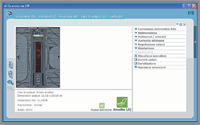 |
|
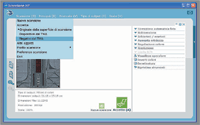 |
|
 |








